win10系统开始菜单提示“关键错误”的解决方法
时间:2017-09-18作者:ujiaoshou
win10系统安装完软件之后重启,就弹出了“关键错误”提示,这是怎么回事?想知道win10系统开始菜单提示“关键错误”的解决方法的话,可以参考以下教程。
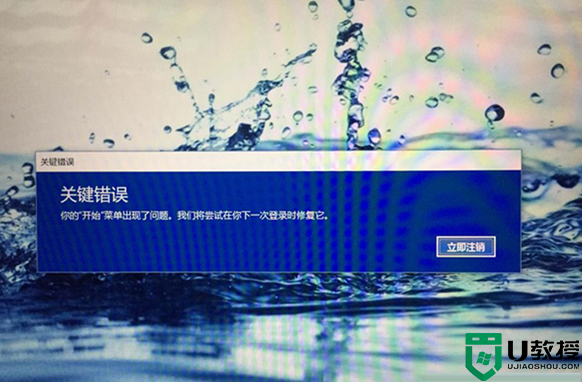
这个问题可以按照下面的方法来解决:
1.首先在桌面右击“此电脑”选择管理。
2.打开计算机管理界面后,展开“服务和应用程序”单击选择服务,下拉滚动栏找到User Manger服务。
3.右击选择属性,在启动类型中选择自动,点击确定,最后点击立即注销,重新登录。
关于【win10系统开始菜单提示“关键错误”的解决方法】现在大家应该都了解处理方法了吧?觉得该教程有用户的话,建议收藏,或者想自己u盘装系统的话,可以上u教授看看安装的教程。





